Clonando e importando objetivos
Dependendo da configuração de projeto ou estrutura da sua organização, os objetivos também podem ser chamados de seções, processos, ciclos, áreas funcionais, sistemas de aplicação ou outro termo personalizado.
Clone ou importe objetivos para criar seus próprios modelos ou programas, reutilizar projetos ou estruturas existentes ou executar um processo similar em um local diferente.
Antes de começar
Antes de clonar ou importar objetivos, você precisa:
- Criar projetos e/ou estruturas de origem e de destino.
- Defina objetivos no projeto ou estrutura de origem (se quiser clonar ou importar seu próprios objetivos).
- Certifique-se de que os projetos e/ou estruturas de origem e de destino tenham os campos e atributos personalizados necessários.
Requisitos
A clonagem ou importação de objetivos exige que o projeto e/ou estrutura de origem e de destino:
- tenham tipos de projeto com o mesmo fluxo de trabalho (Controle Interno ou Plano de Trabalho)
- tenham o mesmo número de rodadas de testes (aplicável apenas a fluxo de trabalho de Controle Interno)
Objetivos importados da Biblioteca de Conteúdo são compatíveis com os fluxos de trabalho de Plano de Trabalho e de Controle Interno.
Como funciona?
Clonando objetivos
Quando você clona um objetivo, está adicionando uma cópia exata do objetivo ao mesmo projeto/estrutura ou a outro projeto/estrutura. Você pode clonar objetivos de estruturas e projetos ativos na mesma instância do Diligent One ou para diferentes instâncias.
Você só pode clonar um objetivo por vez.
Importar objetivos
Quando você importa um objetivo, copia informações de um local do Diligent One para outro. Você pode importar objetivos de projetos ativos, projetos arquivados, estruturas na mesma instância do Diligent One ou da Biblioteca de Conteúdo.
Você pode importar vários objetivos de uma vez.
Você pode importar objetivos de estruturas como parte de sua configuração de plano de garantia. Para obter mais informações, consulte Visão geral do Planos de Garantia.
Considerações e limitações
Limitações
Você pode definir um máximo de 500 objetivos por projeto ou estrutura.
Como os itens são copiados quando os tipos de projeto são diferentes
Ao clonar ou importar um objetivo, se o projeto ou estrutura de destino tiver um campo obrigatório em branco, o primeiro valor disponível do campo obrigatório será escolhido.
Exemplo
Você está importando um objetivo (contendo riscos e controles) do Projeto A para o Projeto B. Os projetos têm diferentes tipos de projeto.
O campo de controle Prevenir ou Detectar? no Projeto A está em branco. Quando você importa o controle para o Projeto B, o campo também fica em branco. No entanto, como o campo é obrigatório, isso fará com que o processo de importação falhe.
Para concluir o processo de importação com sucesso, o primeiro valor disponível (Prevenir) é escolhido automaticamente na seguinte lista de valores: Prevenir, Detectar, N/A.
Itens copiados apenas quando os tipos de projeto são os mesmos
Os seguintes itens são copiados apenas se o tipo de projeto do projeto de origem e do projeto de destino for o mesmo:
- drivers de avaliação e métricas vinculadas
- fatores de pontuação de risco personalizados
- campos de data personalizados
- atributos personalizados
Se o tipo de projeto do projeto ou estrutura de origem e de destino não for o mesmo, apenas os valores de campo dos itens acima serão copiados.
Incluindo resultados do projeto
Você pode incluir resultados do projeto no projeto de destino quando importa um objetivo de um projeto ativo ou arquivado para outro projeto ativo.
Os resultados do projeto incluem:
- Procedimentos da Execução/Orientações
- Testes
- Problemas (informações sobre problemas, plano de correção e informações de reteste)
- Solicitações associadas com os itens acima
- Ações
- Versões mais recentes de anexosObservação
Se tiver vinculado arquivos no Modo de Citação, apenas os arquivos carregados na página do Processo ou nas páginas associadas com o Objetivo (Narrativa, Risco, Controle, Procedimento da Execução/Orientação, Plano de Teste ou Testes) são clonados ou importados. Qualquer texto vinculado a arquivos que foram carregados em outras páginas é exibido como realce no Modo de Citação.
ObservaçãoRealces e arquivos vinculados do Modo de Citação não são exibidos nas narrativas da estrutura.
Se decidir não incluir resultados do projeto, os itens acima serão excluídos do processo de clonagem ou de importação.
Limpando dados confidenciais
Quando você clona um objetivo de um projeto para outro e depois edita o objetivo no projeto de destino, as alterações de campos com dados do projeto de origem são refletidas em Histórico no projeto de destino.
Para evitar a clonagem de informações confidenciais de um projeto para outro ou de uma instância do Diligent One para outra:
- Clone o objetivo no mesmo projeto.
- Limpe todos os dados confidenciais.
- Importe o objetivo para o projeto apropriado.
O que acontece quando clono ou importo objetivos?
A inclusão ou exclusão de itens do projeto é baseada no método usado para clonar ou importar objetivos.
Observação
- Os termos, os campos e as guias da interface são personalizáveis. Em sua instância do Diligent One, alguns termos, campos e guias podem ser diferentes.
- Se um campo obrigatório for deixado em branco, você verá uma mensagem de alerta: Este campo é obrigatório. Alguns campos personalizados podem ter valores padrão.
Clonando de um projeto ativo para outro projeto ativo
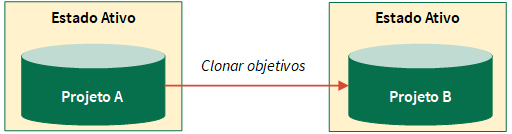
| Itens/campos incluídos | Itens/campos excluídos | Resultados do projeto |
|---|---|---|
|
O mesmo da importação de um projeto ativo para outro projeto ativo
|
Clonando na mesma instância do Diligent One: o mesmo da importação de um projeto ativo para outro projeto ativo Clonando para uma instância diferente do Diligent One: entidades, arquivos de suporte, fatores personalizados da pontuação de risco, campos de data personalizados, atributos personalizados, drivers de avaliação e métricas vinculadas não são incluídos |
Se a opção Incluir resultados do projeto estiver marcada, os itens a seguir serão incluídos na importação:
Se Incluir resultados do projeto estiver desmarcado, os itens acima serão excluídos da importação. |
Clonando de uma estrutura para um projeto ativo
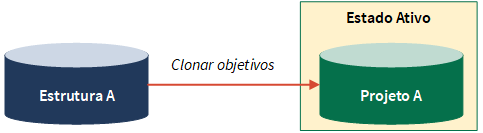
| Itens/campos incluídos | Itens/campos excluídos | Resultados do projeto |
|---|---|---|
|
O mesmo da importação ou clonagem de um projeto ativo para uma estrutura |
Clonando na mesma instância do Diligent One: o mesmo da importação ou clonagem de um projeto ativo para uma estrutura Clonando para uma instância diferente do Diligent One: entidades, arquivos de suporte e a sincronização de estruturas não são incluídos |
Não aplicável |
Observação
- Os termos, os campos e as guias da interface são personalizáveis. Em sua instância do Diligent One, alguns termos, campos e guias podem ser diferentes.
- Se um campo obrigatório for deixado em branco, você verá uma mensagem de alerta: Este campo é obrigatório. Alguns campos personalizados podem ter valores padrão.
Importando de um projeto ativo para outro projeto ativo

| Itens/campos incluídos | Itens/campos excluídos | Resultados do projeto |
|---|---|---|
|
|
Se a opção Incluir resultados do projeto estiver marcada, os itens a seguir serão incluídos na importação:
Se Incluir resultados do projeto estiver desmarcado, os itens acima serão excluídos da importação. |
Importando de um projeto arquivado para um projeto ativo

| Itens/campos incluídos | Itens/campos excluídos | Resultados do projeto |
|---|---|---|
| O mesmo da importação de um projeto ativo para outro projeto ativo | O mesmo da importação de um projeto ativo para outro projeto ativo | O mesmo da importação de um projeto ativo para outro projeto ativo |
Importando de um projeto arquivado para uma estrutura
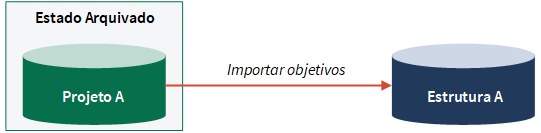
| Itens/campos incluídos | Itens/campos excluídos | Resultados do projeto |
|---|---|---|
| O mesmo da importação de um projeto ativo para outro projeto ativo | O mesmo da importação de um projeto ativo para outro projeto ativo | Não aplicável |
Importando de um projeto ativo para uma estrutura
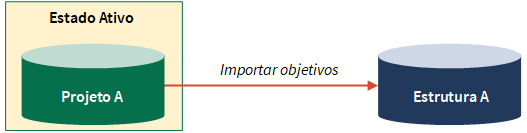
| Itens/campos incluídos | Itens/campos excluídos | Resultados do projeto |
|---|---|---|
|
O mesmo da importação de um projeto ativo para outro projeto ativo |
|
Não aplicável |
Importando de uma estrutura para um projeto ativo
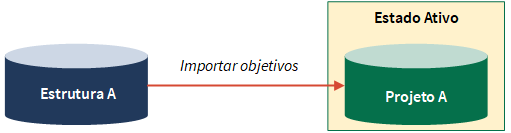
| Itens/campos incluídos | Itens/campos excluídos | Resultados do projeto |
|---|---|---|
| O mesmo da importação de um projeto ativo para outro projeto ativo | O mesmo da importação de um projeto ativo para uma estrutura | Não aplicável |
Importando de uma estrutura para outra estrutura

| Itens/campos incluídos | Itens/campos excluídos | Resultados do projeto |
|---|---|---|
|
O mesmo da importação de um projeto ativo para outro projeto ativo |
O mesmo da importação de um projeto ativo para uma estrutura
|
Não aplicável |
Importando da Biblioteca de Conteúdo para um projeto ou estrutura ativa
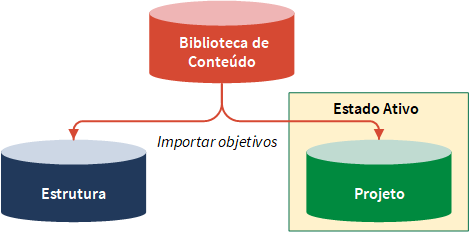
| Itens/campos incluídos | Itens/campos excluídos | Resultados do projeto |
|---|---|---|
| Objetivos, Riscos, Procedimentos e Procedimentos da Execução e suas relações uns com os outros | Não aplicável | Não aplicável |
Observação
- Os termos, os campos e as guias da interface são personalizáveis. Em sua instância do Diligent One, alguns termos, campos e guias podem ser diferentes.
- Se um campo obrigatório for deixado em branco, você verá uma mensagem de alerta: Este campo é obrigatório. Alguns campos personalizados podem ter valores padrão.
Clonando de um projeto ativo para outro projeto ativo
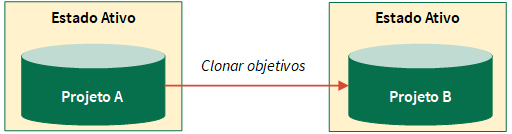
| Itens/campos incluídos | Itens/campos excluídos | Resultados do projeto |
|---|---|---|
|
O mesmo da importação de um projeto ativo para outro projeto ativo
|
Clonando na mesma instância do Diligent One: o mesmo da importação de um projeto ativo para outro projeto ativo Clonando para uma instância diferente do Diligent One: entidades, arquivos de suporte, fatores personalizados da pontuação de risco, campos de data personalizados, atributos personalizados, drivers de avaliação e métricas vinculadas não são incluídos |
Se a opção Incluir resultados do projeto estiver marcada, os itens a seguir serão incluídos na importação:
Se Incluir resultados do projeto estiver desmarcado, os itens acima serão excluídos da importação. |
Clonando de uma estrutura para um projeto ativo
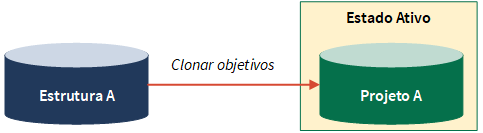
| Itens/campos incluídos | Itens/campos excluídos | Resultados do projeto |
|---|---|---|
|
O mesmo da importação ou clonagem de um projeto ativo para uma estrutura |
Clonando na mesma instância do Diligent One: o mesmo da importação ou clonagem de um projeto ativo para uma estrutura Clonando para uma instância diferente do Diligent One: entidades, arquivos de suporte e a sincronização de estruturas não são incluídos |
Não aplicável |
Observação
- Os termos, os campos e as guias da interface são personalizáveis. Em sua instância do Diligent One, alguns termos, campos e guias podem ser diferentes.
- Se um campo obrigatório for deixado em branco, você verá uma mensagem de alerta: Este campo é obrigatório. Alguns campos personalizados podem ter valores padrão.
Importando de um projeto ativo para outro projeto ativo

| Itens/campos incluídos | Itens/campos excluídos | Resultados do projeto incluídos |
|---|---|---|
|
|
Se a opção Incluir resultados do projeto estiver marcada, os itens a seguir serão incluídos na importação:
Se Incluir resultados do projeto estiver desmarcado, os itens acima serão excluídos da importação. |
Importando de um projeto arquivado para um projeto ativo

| Itens/campos incluídos | Itens/campos excluídos | Resultados do projeto incluídos |
|---|---|---|
| O mesmo da importação de um projeto ativo para outro projeto ativo | O mesmo da importação de um projeto ativo para outro projeto ativo | O mesmo da importação de um projeto ativo para outro projeto ativo |
Importando de um projeto arquivado para uma estrutura
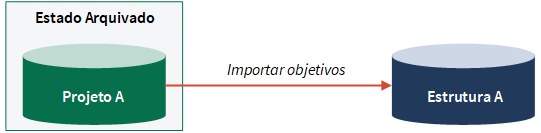
| Itens/campos incluídos | Itens/campos excluídos | Resultados do projeto incluídos |
|---|---|---|
| O mesmo da importação de um projeto ativo para outro projeto ativo | O mesmo da importação de um projeto ativo para outro projeto ativo | Não aplicável |
Importando de um projeto ativo para uma estrutura
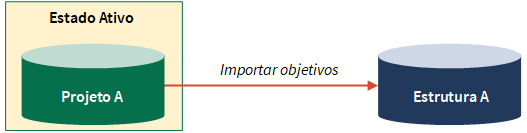
| Itens/campos incluídos | Itens/campos excluídos | Resultados do projeto incluídos |
|---|---|---|
|
O mesmo da importação de um projeto ativo para outro projeto ativo |
|
Não aplicável |
Importando de uma estrutura para um projeto ativo
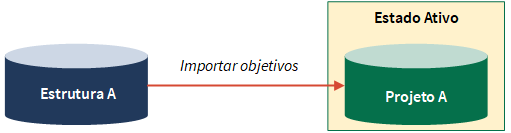
| Itens/campos incluídos | Itens/campos excluídos | Resultados do projeto incluídos |
|---|---|---|
| O mesmo da importação de um projeto ativo para outro projeto ativo | O mesmo da importação de um projeto ativo para uma estrutura | Não aplicável |
Importando de uma estrutura para outra estrutura

| Itens/campos incluídos | Itens/campos excluídos | Resultados do projeto incluídos |
|---|---|---|
|
O mesmo da importação de um projeto ativo para outro projeto ativo |
O mesmo da importação de um projeto ativo para uma estrutura
|
Não aplicável |
Importando da Biblioteca de Conteúdo para um projeto ou estrutura ativa
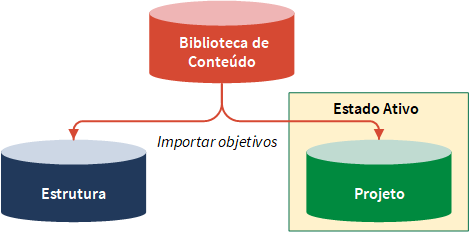
| Itens/campos incluídos | Itens/campos excluídos | Resultados do projeto incluídos |
|---|---|---|
| Objetivos, Ricos, Controles, Planos de Testes e suas relações uns com os outros | Não aplicável | Não aplicável |
Permissões
Gerentes Profissionais e Usuários Profissionais podem clonar objetivos.
Gerentes Profissionais, Usuários Profissionais e usuários com o privilégio Exibir Projetos Arquivados podem importar objetivos.
Clonar objetivos de projetos ativos
Observação
- Os termos, os campos e as guias da interface são personalizáveis. Em sua instância do Diligent One, alguns termos, campos e guias podem ser diferentes.
- Se um campo obrigatório for deixado em branco, você verá uma mensagem de alerta: Este campo é obrigatório. Alguns campos personalizados podem ter valores padrão.
-
Na página inicial do Launchpad (www.highbond.com), selecione o aplicativo Projetos para abri-lo.
Se já tiver entrado na Diligent One, você pode usar o menu de navegação à esquerda para mudar para o aplicativo Projetos.
A página inicial do Projetos é aberta.
- Abra um projeto do qual você deseja clonar objetivos.
O painel do projeto é exibido.
- Role até a parte inferior da página e clique em Clonar objetivo.
A caixa de diálogo Clonar Objetivo é exibida.
- Preencha os seguintes campos:
- Selecionar uma Organização Selecione a instância adequada do Diligent One para a qual o objetivo será clonado.
Para buscar uma instância do Diligent One, insira uma palavra-chave na caixa de pesquisa. Os resultados são filtrados automaticamente conforme você digita.
- Selecionar um projeto Selecione o projeto adequado para o qual o objetivo será clonado.
Para pesquisar por um projeto, insira uma palavra-chave na caixa de pesquisa. Os resultados são filtrados automaticamente conforme você digita.
- Selecionar uma Organização Selecione a instância adequada do Diligent One para a qual o objetivo será clonado.
Clonar objetivos de estruturas
Observação
- Os termos, os campos e as guias da interface são personalizáveis. Em sua instância do Diligent One, alguns termos, campos e guias podem ser diferentes.
- Se um campo obrigatório for deixado em branco, você verá uma mensagem de alerta: Este campo é obrigatório. Alguns campos personalizados podem ter valores padrão.
- Abra o Estruturas.
A página inicial do Estruturas é exibida.
- Abra uma estrutura da qual você deseja clonar objetivos.
O painel da estrutura abre.
- Clique na guia Seções.
- Clique em Ir Para ao lado do objetivo a clonar e selecione Visão Geral.
A caixa de diálogo Clonar Objetivo é exibida.
- Role até a parte inferior da página e clique em Clonar objetivo.
- Especifique o destino do objetivo clonado selecionando a instância do Diligent One e o projeto apropriados.
- Clique em Clonar.
Resultado O objetivo é clonado.
Importar objetivos para projetos ativos
Observação
- Os termos, os campos e as guias da interface são personalizáveis. Em sua instância do Diligent One, alguns termos, campos e guias podem ser diferentes.
- Se um campo obrigatório for deixado em branco, você verá uma mensagem de alerta: Este campo é obrigatório. Alguns campos personalizados podem ter valores padrão.
-
Na página inicial do Launchpad (www.highbond.com), selecione o aplicativo Projetos para abri-lo.
Se já tiver entrado na Diligent One, você pode usar o menu de navegação à esquerda para mudar para o aplicativo Projetos.
A página inicial do Projetos é aberta.
- Abra um projeto para o qual você deseja importar objetivos.
O painel do projeto é exibido.
- Clique na guia Execução.
- Clique em Importar Objetivo.
- Selecione o projeto adequado na lista Ativo ou Arquivado ou uma Estrutura na lista Estrutura ou uma estrutura de risco e controle da Biblioteca de Conteúdo da qual você quer importar objetivos.
- Selecione os objetivos que deseja importar.
- Opcional. Incluir resultados do projeto Se você estiver importando de um projeto ativo ou arquivado, selecione essa opção para incluir Procedimentos da Execução/Orientações, Testes, Problemas, Ações e as versões mais recentes de anexos na importação.
- Clique em Importar.
Resultado Os objetivos são importados.
Importar objetivos para estruturas
Observação
- Os termos, os campos e as guias da interface são personalizáveis. Em sua instância do Diligent One, alguns termos, campos e guias podem ser diferentes.
- Se um campo obrigatório for deixado em branco, você verá uma mensagem de alerta: Este campo é obrigatório. Alguns campos personalizados podem ter valores padrão.
- Abra o Estruturas.
A página inicial do Estruturas é exibida.
- Abra uma estrutura para a qual você deseja importar objetivos.
O painel da estrutura abre.
- Clique na guia Seções.
- Clique em Importar Objetivo.
- Selecione o projeto adequado na lista Ativo ou Arquivado ou uma Estrutura na lista Estrutura ou uma estrutura de risco e controle da Biblioteca de Conteúdo da qual você quer importar objetivos.
- Selecione os objetivos que deseja importar.
- Clique em Importar.
Resultado Os objetivos são importados.